亲,以下就是关于(清理电脑C盘解决方法(图)),由“WiFi之家网”整理!

原标题:"清理电脑C盘的小妙招"相关电脑问题教程分享。 - 来源:WiFi之家网。
我们在使用电脑的过程中,不管是在玩游戏还是浏览网页都会在电脑的C盘中留下许多的垃圾,时间久了,垃圾也就越来越多了。所以,定期给电脑清理垃圾还是非常有必要的。今天WiFi之家网小编就和大家说说清理电脑C盘的小妙招吧!
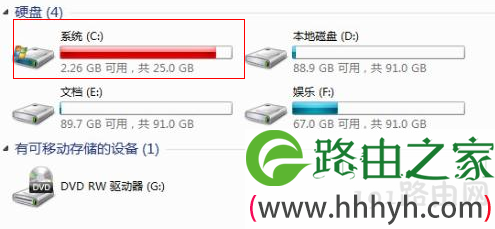
硬盘
一、首先在我们的电脑屏幕上新建一个文件,是个记事本就可以了。然后我们把等下给大家的文字黏贴进去,然后另存到桌面,保存类型选择的时候要当心,选择所有文件就可以,最后重命名为LJ.bat,这个后缀非常关键,千万不能搞错。每天我们开机之后点一下就可以了。
二、巧妙清理系统垃圾,磁盘空间释放方法全功略: 大量的垃圾文件的产生不仅浪费太多的硬盘空间,最为严重的是造成了操作系统速度的减慢。这也是用户反映在使用windows以后速度会变慢的一个重要因素,因此我们就要不断的清理系统的垃圾文件,以提高系统的工作效率和硬盘的使用空间。
以下小编就详细为大家介绍一下C盘垃圾文件清理的若干方法。 在windows操作系统中,文件属性一般分为隐藏、只读和存档三类,如果文件被隐藏以后,我们便会看不到硬盘上的文件,这也是我们最容易忽视的地方,看到硬盘容量在快速的增加,却找不到根源。
C盘上的很多垃圾文件也是被隐藏了,因此在清理C盘时我们首先要将所以的隐藏文件都显示出来,方法如下:打开我的电脑,菜单的工具栏目下选择“文件夹选项”,点击查看,在“显示所有文件和文件夹”前打勾,确定退出即可。 由于经常要对访问网页,查看文件等,Windows会将临时访问的文件存放在一个固定的文件夹中,日积月累后所产生的临时文件的容量是不容忽视的,因此定期清理临时文件是很有必要的。
清理这些临时文件的最直接方法便是完全删除,所以的临时文件基本都保存在C:\Documents and Settings\用户名\的文件夹下面,清理的方法如下:
(1)打开C:\Documents and Settings\用户名\Cookies,删除所以文件(此文件夹下所包含的为访问网页时的保留的index文件);
(2)打开C:\Documents and Settings\用户名\Local Settings\History,删除文件夹下的所有文件(这些文件为历史纪录);
(3)打开C:\WINDOWS\Temp,删除文件下的所有文件(这些文件为临时访问的文件);
(4)打开C:\Documents and Settings\用户名\Local Settings\Temp,删除所有文件,(这些是此用户访问临时文件);
(5)打开C:\Documents and Settings\用户名\LocalSettings\TemporaryInternet Files,删除文件下的所有文件(这些文件为页面文件);
(6)打开C:\Documents and Settings\用户名\Recent文件夹,删除文件夹下的所有文件(为该用户最近浏览文件的快捷方式);
(7)打开C:\WINDOWS\SoftwareDistribution\download,删除文件夹下的所有文件(这些文件为下载时存放的临时文件);
(8)打开C:\WINDOWS\Driver Cache\i386,删除文件夹下的压缩文件(驱动程序的备份文件);
(9)打开C:\WINDOWS\ServicePackFiles,删除所有文件(升级sp1或sp2后的备份文件)。
以上就是关于-常见问题-(清理电脑C盘解决方法(图))的教程!
原创文章,作者:常见问题,如若转载,请注明出处:https://www.224m.com/120381.html

